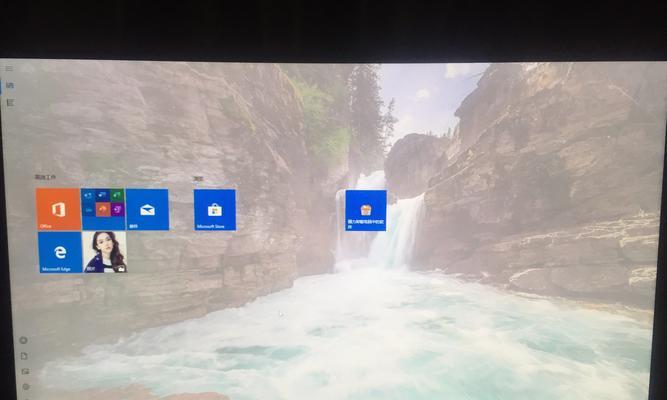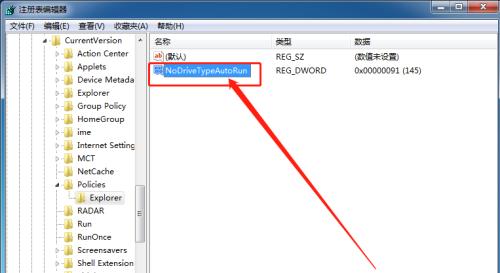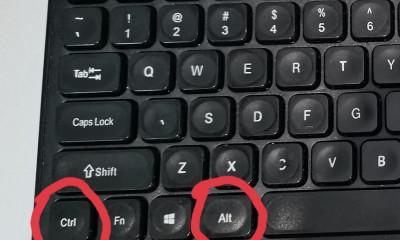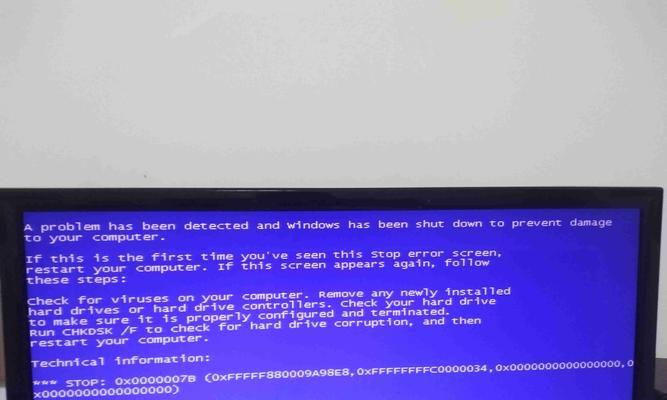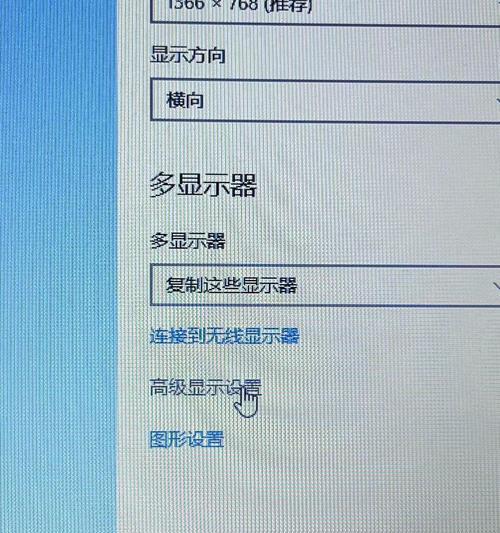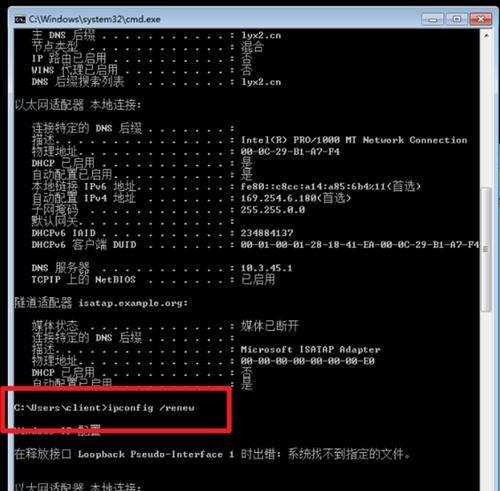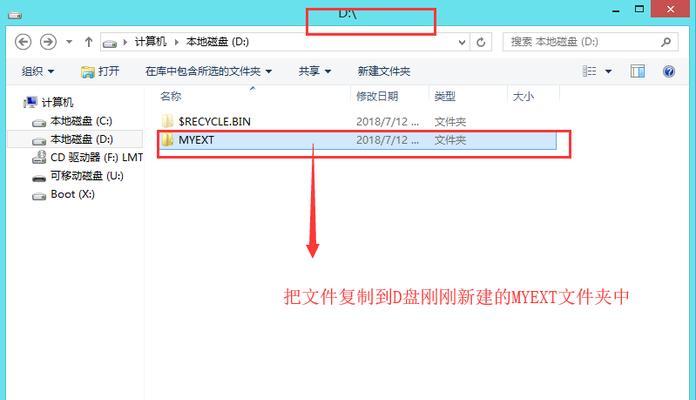在使用电脑的过程中,有时我们会遇到右击鼠标出现错误的情况,比如右键菜单无法正常弹出、右击鼠标无反应等。这些问题不仅影响了我们的正常操作,还可能导致一些功能无法使用。本文将介绍针对电脑右击鼠标错误的解决方法,帮助读者快速应对这一问题,提高工作效率。
一、检查鼠标驱动程序
通过设备管理器或者控制面板中的鼠标设置,检查鼠标驱动程序是否正确安装。如果发现驱动程序有问题,可以尝试重新安装或者更新驱动程序。
二、清除右键上下文菜单
在注册表中搜索并删除无效的右键上下文菜单,可以通过运行“regedit”打开注册表编辑器,定位到HKEY_CLASSES_ROOT文件夹中的*shellex\ContextMenuHandlers进行清理。
三、禁用第三方上下文菜单扩展
如果安装了大量的第三方软件,可能会导致右键菜单冲突。可以通过禁用第三方上下文菜单扩展来解决问题,具体操作可通过系统安全模式或者系统工具完成。
四、修复系统文件错误
使用系统自带的sfc/scannow命令可以扫描和修复系统文件错误,从而解决可能导致右击鼠标错误的问题。
五、清理临时文件和无效注册表项
过多的临时文件和无效的注册表项可能会导致系统错误,可以使用系统自带的磁盘清理工具和注册表清理工具来进行清理。
六、检查病毒和恶意软件
病毒和恶意软件可能会修改系统设置,导致右击鼠标出现错误。及时进行杀毒和反恶意软件扫描,确保系统的安全性。
七、重置文件关联
通过修改注册表或者使用系统自带的“默认程序”功能,重置文件关联,可以解决某些情况下右击鼠标无法打开特定文件类型的问题。
八、检查鼠标设置
在控制面板的鼠标设置中,检查是否启用了鼠标右键功能。如果没有启用,可以手动勾选以启用该功能。
九、升级系统或软件
有时右击鼠标错误可能是由于系统或软件版本过低造成的,可以尝试升级系统或软件来解决问题。
十、修复系统登录文件
在安全模式下,使用命令行工具运行“sfc/scannow”命令,修复系统登录文件可能有助于解决右击鼠标错误问题。
十一、检查硬件连接
有时右击鼠标错误可能是由于鼠标与电脑连接不良造成的,检查鼠标连接是否正常,可以尝试更换鼠标或者重新连接以解决问题。
十二、重启资源管理器
通过任务管理器结束资源管理器进程,并重新启动资源管理器,有时可以解决右击鼠标无反应的问题。
十三、恢复系统到之前的时间点
如果遇到右击鼠标错误是最近发生的,可以尝试使用系统还原功能将系统恢复到之前的时间点。
十四、安装系统更新
有时操作系统缺少必要的更新可能导致右击鼠标错误,可以进行系统更新以修复该问题。
十五、联系技术支持
如果以上方法都无法解决右击鼠标错误,建议联系相关技术支持或专业人士寻求帮助。
电脑右击鼠标错误可能会给我们的操作带来一定的困扰,但通过本文介绍的解决方法,我们可以轻松应对这一问题。在遇到右击鼠标错误时,可以逐一尝试这些方法,根据具体情况找到适合自己的解决方案。同时,平时的电脑维护和保养也很重要,及时清理垃圾文件、保持系统更新等都有助于减少出现右击鼠标错误的概率。